
在 Windows 上的 Apple Music 中创建、编辑和删除智能播放列表
你可以创建智能播放列表以基于你指定的标准自动将歌曲整理到播放列表中。无论何时在音乐资料库中添加符合智能播放列表条件的项目,智能播放列表都会自动更新以包括它们。
例如,你可以创建一个智能播放列表以包括评分最高且在 1990 年之前或 2000 年之后发行的摇滚歌曲。当你将符合标准的歌曲添加到资料库时,这些歌曲会自动添加到智能播放列表。
你创建的智能播放列表旁边有此图标 ![]() 。
。
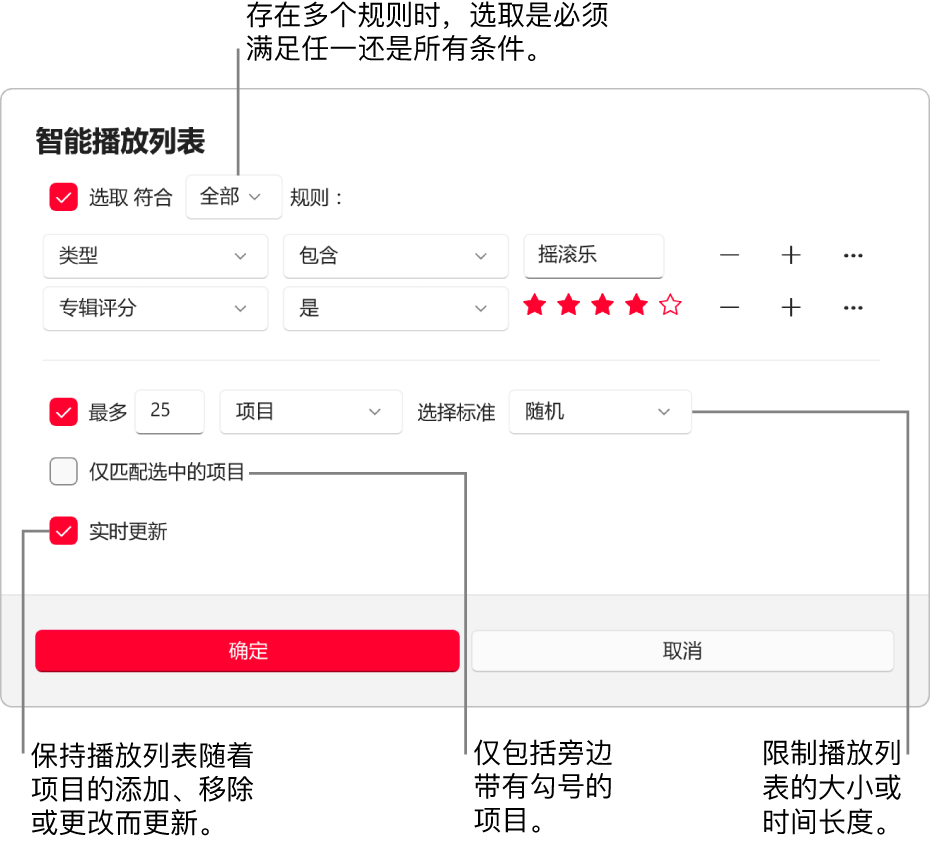
创建智能播放列表
在 Windows 电脑上的 Apple Music App
 中,选择边栏中“播放列表”旁边的添加按钮
中,选择边栏中“播放列表”旁边的添加按钮  ,然后选取“新建智能播放列表”。
,然后选取“新建智能播放列表”。指定标准。
设定第一个规则:选择第一个弹出式菜单,选取一个选项(例如“类型”、“喜爱”或“年份”),然后使用其他可用的菜单或信息栏(具体因第一个弹出式菜单中的所选选项而异)补全规则。
例如,若要包括摇滚歌曲,请从第一个弹出式菜单中选取“类型”,从第二个弹出式菜单中选取“包含”,然后在文本栏中键入“摇滚”。所有摇滚歌曲都会自动包括在其中。
添加或移除规则:若要设定更多规则,请选择添加按钮
 。若要移除规则,请选择移除按钮
。若要移除规则,请选择移除按钮  。
。嵌套规则:若要在规则内指定另一组标准,请按下 Alt 键,然后选择“嵌套”按钮
 。
。例如,若要包括评分最高且在 1990 年之前或 2000 年之后发行的摇滚歌曲,你可以添加两个嵌套规则。
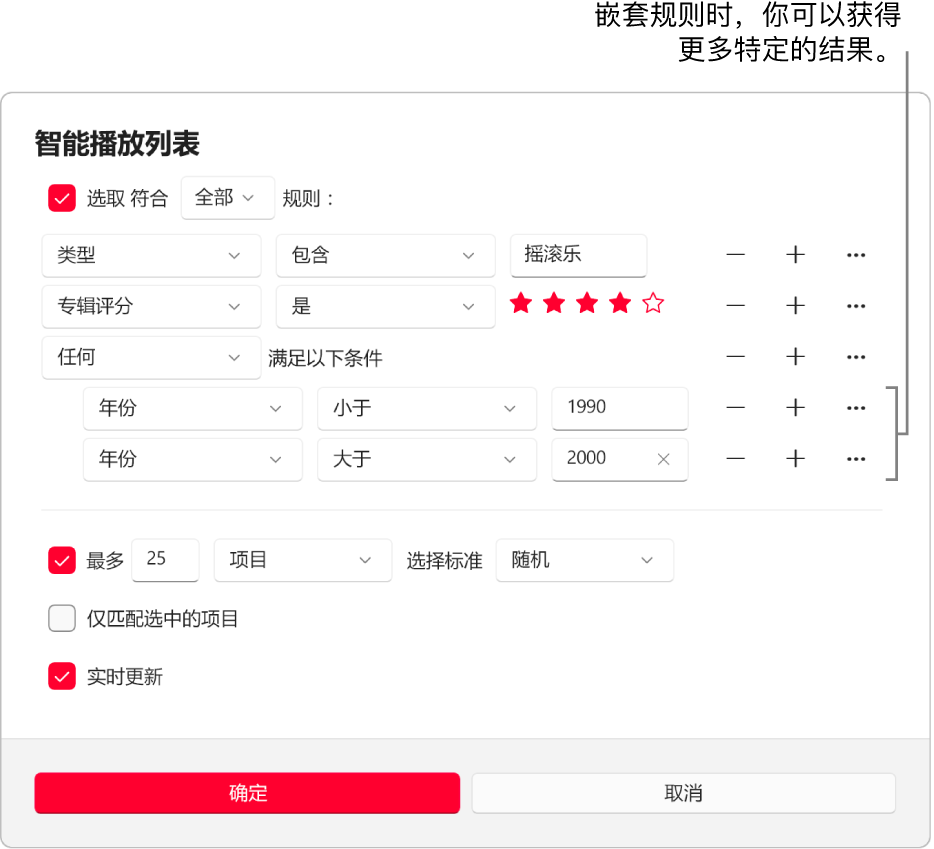
设定多个规则的范围:如果设定了至少两个规则,智能播放列表对话框顶部会出现一个弹出式菜单,让你选择项目是要满足任一条件还是所有条件才能包括在智能播放列表中。
若要进一步控制智能播放列表,请设定以下任一选项:
限制:若要限制智能播放列表的大小和内容,请选择“限制”复选框并选取相应的选项。例如,将智能播放列表限制为 2 小时以仅包括最近添加的歌曲。
仅匹配勾选的项目:选择“仅匹配勾选的项目”复选框以仅包括资料库中旁边有一个勾号的项目。请参阅阻止播放某首歌。
实时更新:选择“实时更新”复选框以让 Apple Music 随着资料库中项目的添加、移除或更改而更新此智能播放列表。
选择“确定”。
你的新智能播放列表随其他播放列表一起显示在边栏中。无论何时选择边栏中的智能播放列表,符合播放列表标准的项目都会列出。
在主窗口顶部,输入智能播放列表的名称。
编辑智能播放列表
你无法直接从智能播放列表中添加或移除项目。若要更改播放列表中包括的项目,你必须更改其标准。
在 Windows 电脑上的 Apple Music App
 中,选择边栏中的智能播放列表。
中,选择边栏中的智能播放列表。【注】如果想要更改智能播放列表中项目的顺序,请选择右上角的“排序”弹出式菜单
 ,选择“显示为”,然后选取一种排列顺序。选取按照“播放列表”或“歌曲”排序时,你可以通过拖移来重新排序歌曲。
,选择“显示为”,然后选取一种排列顺序。选取按照“播放列表”或“歌曲”排序时,你可以通过拖移来重新排序歌曲。选择“编辑规则”,然后更改、添加或移除规则或控制。
选择“确定”。
重新命名智能播放列表
在 Windows 电脑上的 Apple Music App
 中,选择边栏中的智能播放列表。
中,选择边栏中的智能播放列表。选择窗口顶部的智能播放列表名称,然后输入新名称。
删除智能播放列表
在 Windows 电脑上的 Apple Music App
 中,选择边栏中的智能播放列表,选择右侧的“更多”按钮
中,选择边栏中的智能播放列表,选择右侧的“更多”按钮  ,然后选取“从资料库删除”。
,然后选取“从资料库删除”。仅智能播放列表被删除;智能播放列表中包括的项目仍保留在你的音乐资料库和电脑中。